V článku Text na křivce jsme se zabývali kreativními úpravami písma. Dnes se podíváme podrobněji na zoubek editoru, který slouží ve Scribusu k editaci textu.
Pro příklad stačí, když na čistou stranu vložíte textový rám a vyplníte jej zkušebním textem. Textový editor vyvoláte pravým tlačítkem myši a volbou Editovat text (Ctrl + Y). V novém okně se otevře textový editor.
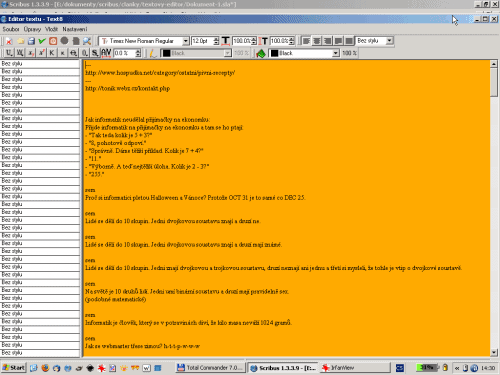
Nyní můžete pohodlně…
…vložit text…
Text můžete do editoru vložit přes schránku, nebo volbou Soubor / Nahrát ze souboru importovat čistý text ve formátu TXT. Volbou Soubor / Uložit dokument (Ctrl + S) celý dokument uložíte.
…formátovat text…
Základem formátování je postranní lišta, která udává každému odstavci aktuální styl. Změnit jej můžete prostým kliknutím na název stylu, čímž vyvoláte nabídku pro změnu stylu. Ta obsahuje také volbu Úprava stylů, která vyvolá dialogové okno Upravit styly. Toto okno je možno vyvolat také volbou Úpravy / Upravit styly…
Pokud potřebujete přiřadit styl více odstavům naráz, označte je a patřičný styl vyberte v nabídce v pravé horní části okna.
Užitečnou pomůckou je funkce Náhled písem která slouží k rychlému procházení písem a zobrazení jejich náhledů.
…editovat text…
Základním nástrojem pro editaci obsahu textu je nabídka Vložit. Ta obsahuje pod volbou vložit znak mapu znaků, vkládání typografických znaků a slitků.
…ukončit práci s editorem.
Způsobů ukončení práce s textovým editorem Scribusu je celá řada:
- Aktualizovat textový rám a skončit,
- skončit bez aktualizace textového rámu a poslední změny,
- znovu nahrát původní text rámu,
- či aktualizovat textový rám bez zavření okna textového editoru.
Položka menu nastavení skrývá volby pro uživatelské pohodlí sazeče. Je možno zde změnit zejména barvu pozadí a řez písma který bude textový editor zobrazovat. Jde ovšem pouze o uživatelský komfort. Změny učiněné v této nabídce se ve výsledné práci neobjeví.
Textový editor obsahuje tlačítkové lišty s nástroji pro změnu formátu písma. Doporučuji však všechny zásadní vlastnosti nadefinovat ve stylech a tyto nástroje používat jen pro drobné úpravy.
Dobrý den, dík za návod – se Scribem se zrovna učím, takže se tutorial hodí. Chci se zeptat, zda je ve Scribu možné zvýraznit text podbarvením /jako např. ve Wordu/, a případně jak? V základním formátování textu jsem tuto možnost nenašla.
Díky moc za odpověď, T.
Dobrý den,
text je možné podbarvit, ale zatím na to Scribus přímo funkci nemá, tak je to potřeba obejít. Nahlášené jako požadavek na novou funkci to je.
Pozn.: Co se týče druhého postupu, princip je stejný jako u vkládání rovnic a nebo vkládání speciálních odrážek.